随着网盘市场的整治,国内网盘厂商纷纷停止提供网盘服务。仅存的几家网盘厂商也都难以让人满意,常常是速度与容量不能兼得,用户的选择受到了很大的限制。于是私人云盘和NAS开始兴起,搭建私人云盘成了很多人的选择。自己搭建私人云盘可以根据自己的需求(其实是根据自己的钱包)来配置,容量不受限制,上传和下载速度也比某度云不知高到哪里去了。
Table of Contents
什么是可道云
可道云是最常用的搭建私人云盘的软件之一,分为kod explorer和kodbox两个版本,属于不同产品,适用的场景也不相同。kod explorer无需数据库就可以运行,本质上是一个在线的文件管理器,可以用来管理指定文件夹的文件,和File Browser有点类似,可以理解成是是一个在线的“我的电脑”。通过kod explorer看到的文件跟我们通过WINSCP或者SSH看到的文件是一样的,因而更适合用来管理文件或者搭配下载软件实现“离线下载,云端播放”。而kodbox是需要数据库的,它会将你上传的文件分成一个一个的小文件进行存储。在kodbox里面看到的是完整的文件,而通过WINSCP或SSH看到的则是一个一个的小文件,无法正常读取。同样的,通过WINSCP或者FTP上传的文件也不能被kodbox识别。所以kodbox的安全性会更高,更适合用来分享文件。本文会分别讲kod explorer和kodbox在Armbian设备上的部署。
部署kod explorer
准备工作
部署kod explorer之前,确保你已经准备好了如下内容:
①kod explorer源码(下载地址在文章最后);
②一台Windows电脑并安装了WINSCP( 下载地址在文章最后 );
③一台运行着Armbian系统的设备,如N1盒子、红盒子R3300-L(点击看刷机教程)、玩客云等;
④设备已配置好LNMP或LAMP或其他方案的Web环境,无论是什么方案,必须要有php环境。
LNMP环境搭建可以参考这篇文章:Armbian搭建LNMP环境
上传kod explorer至网站目录
打开WINSCP,设置如下:文件协议:SFTP如果不行就换SCP,输入Armbian设备的IP地址,端口号22,输入自己的用户名密码,然后登录
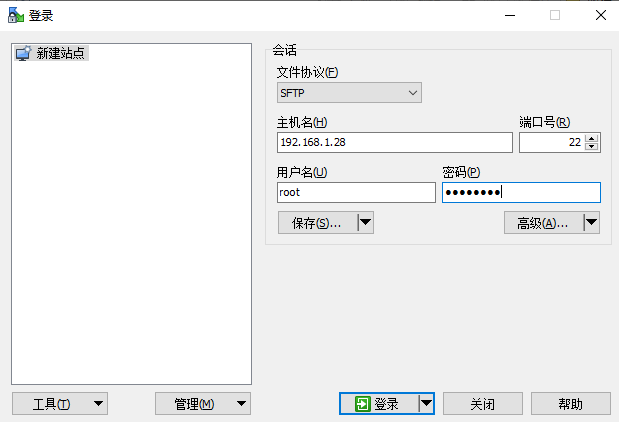
登录后界面,左边是自己电脑的文件,右边就是Armbian设备的文件
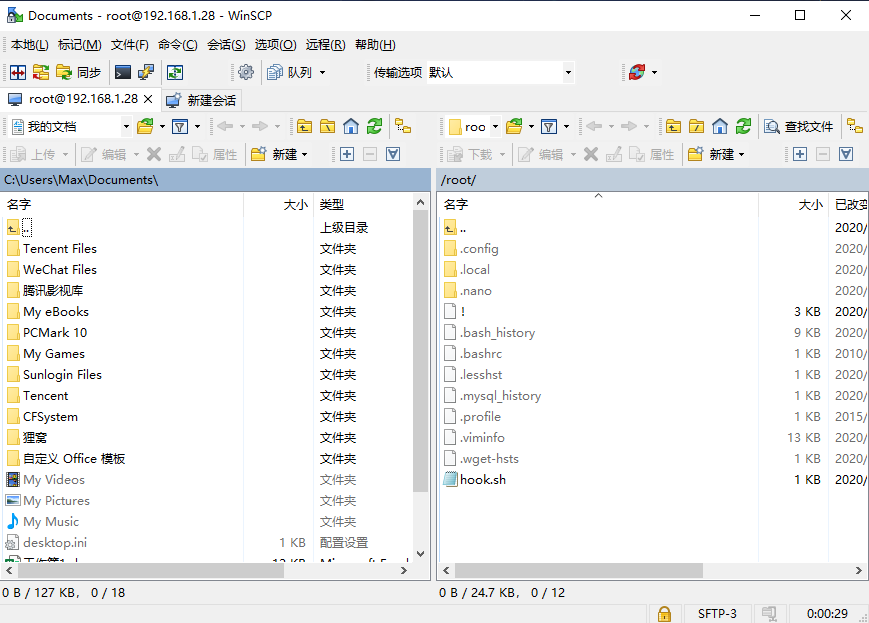
点箭头所指处返回上级菜单
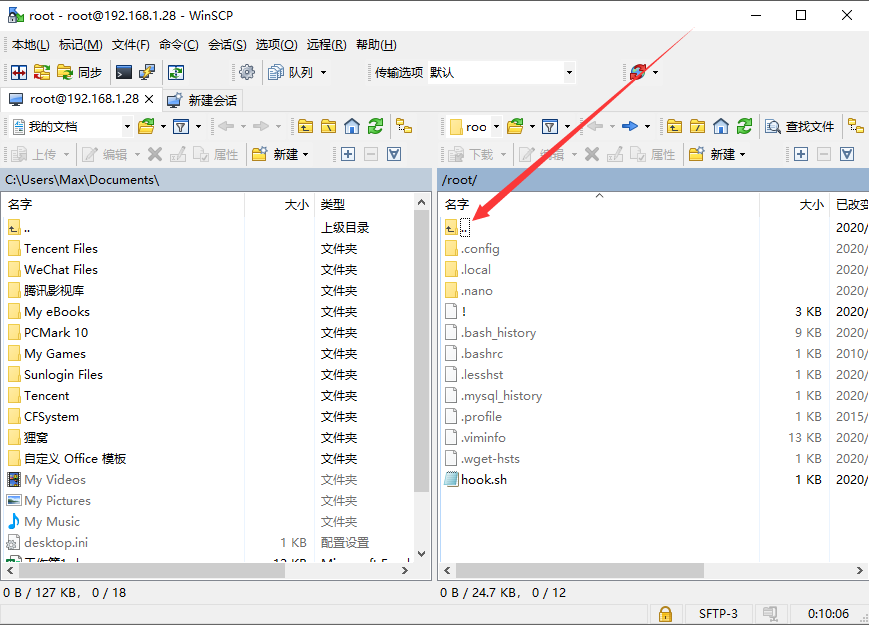
找到/var/www/html目录(这个是LAMP环境的默认Web目录,如果你用的是宝塔,请先根据提示添加一个网站,宝塔5.9默认Web目录为“/www/wwwroot/你设置的域名”,后面不再提及宝塔,请自行替换),删除里面所有的文件(如果你用的是宝塔,则可以保留404.html)
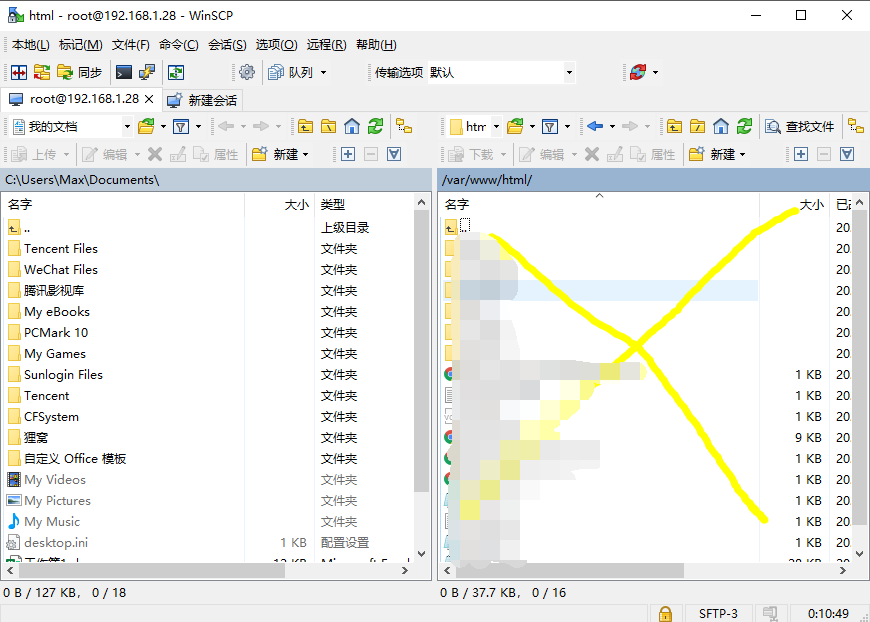
然后将下载的可道云源码解压,如下所示
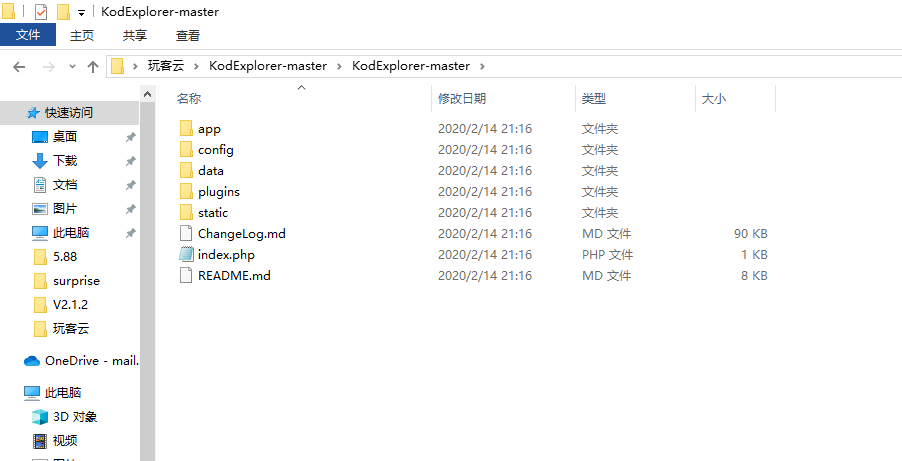
选中所有的文件和文件夹,拖到WINSCP打开的/var/www/html目录(放到二级目录也行,这样主页就不是可道云kod explorer了 )
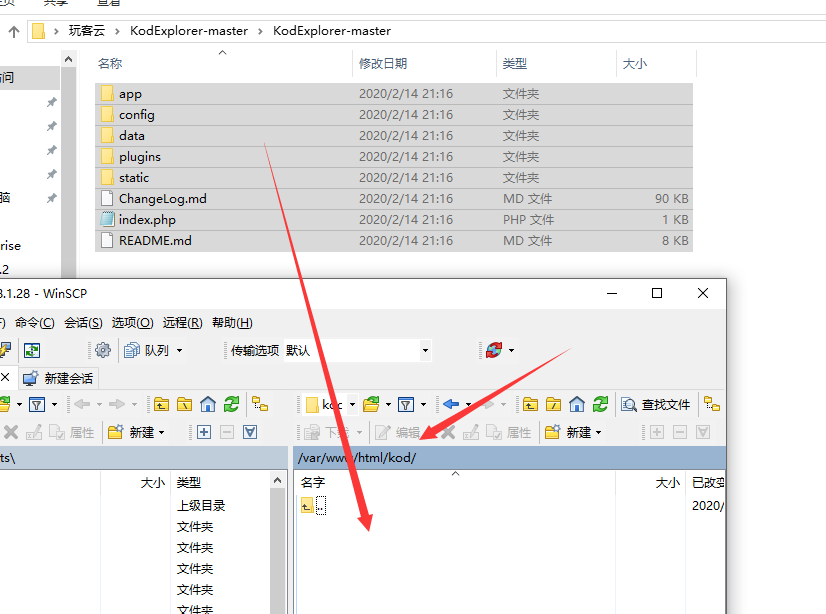
上传中
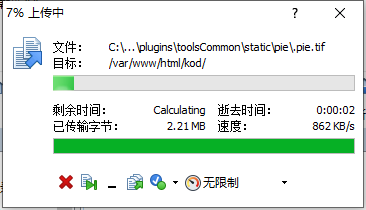
上传完毕
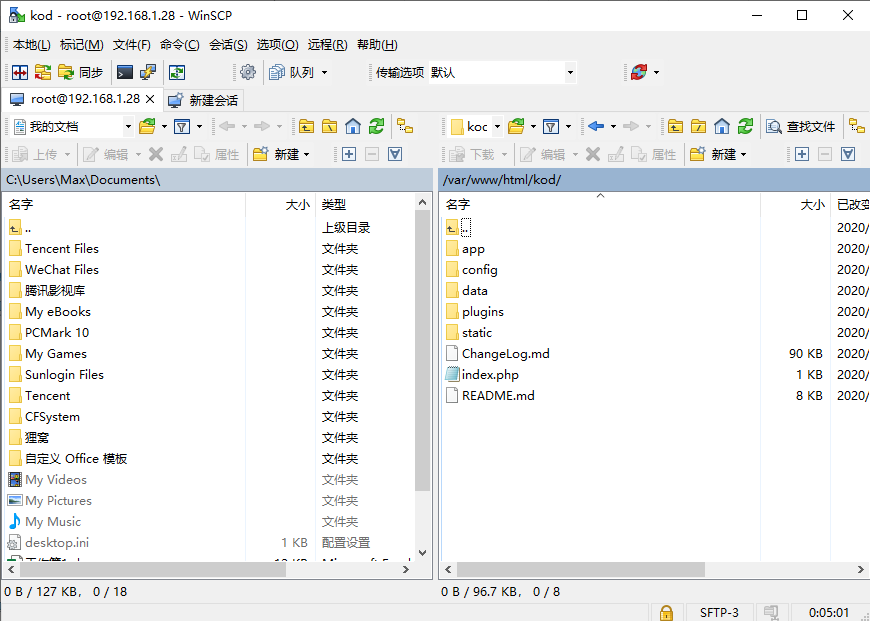
赋予kod explorer权限
打开Putty或Xshell,SSH登录Armbian设备,输入如下命令并回车,赋予目录权限:
chmod -R 777 /var/www/html/xxx/(这是web目录,请根据自己的实际情况修改目录)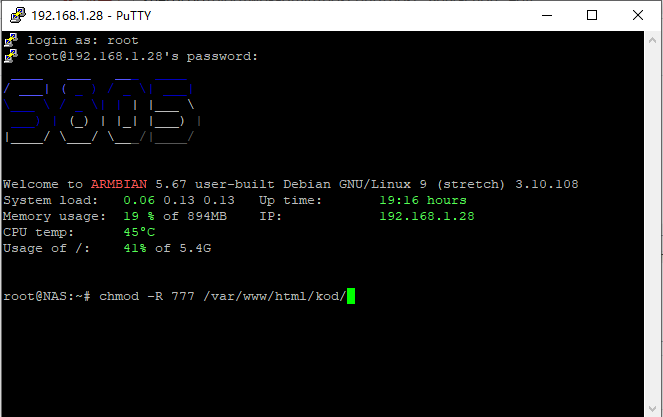
安装并配置kod explorer
在浏览器打开Armbian设备的IP地址(如果你把kod explorer传到html文件夹下的一个目录而不是根目录,则需要在ip后面加上二级目录)并回车,就可以看到安装指南了。根据提示操作即可。
设置管理员密码
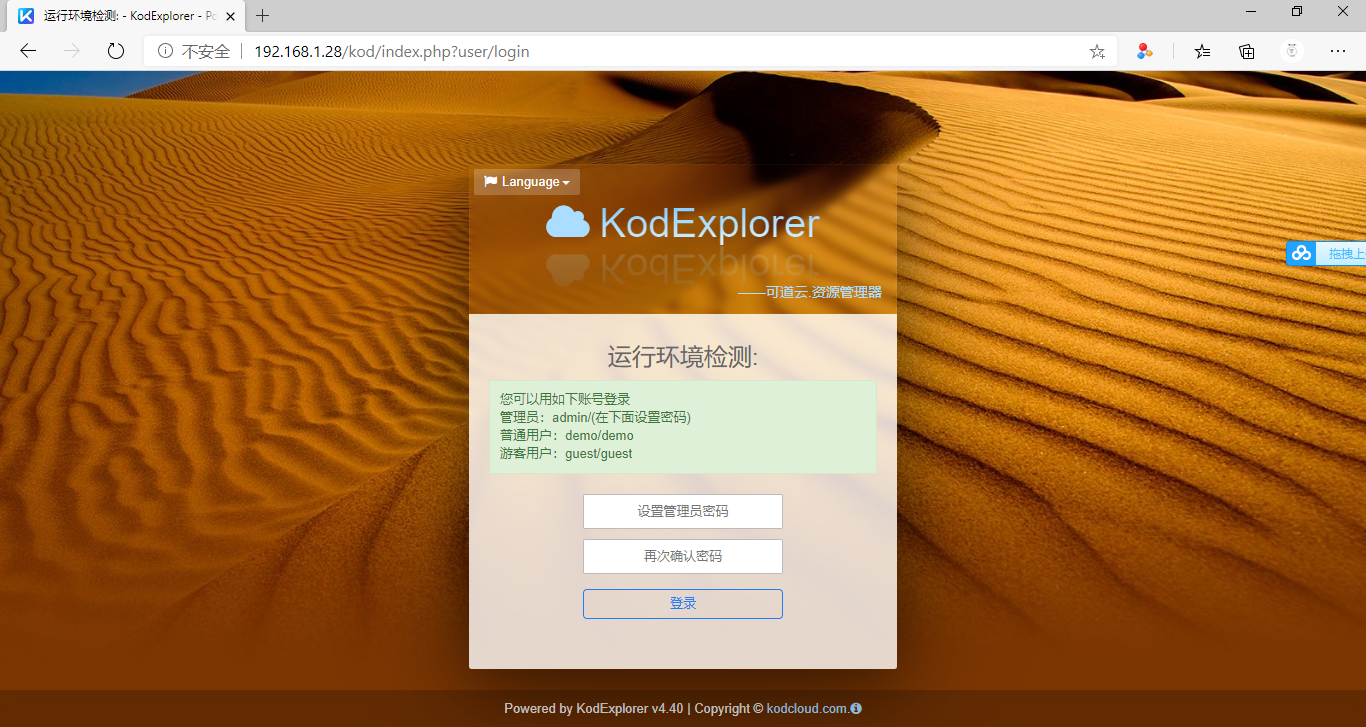
登录kod explorer
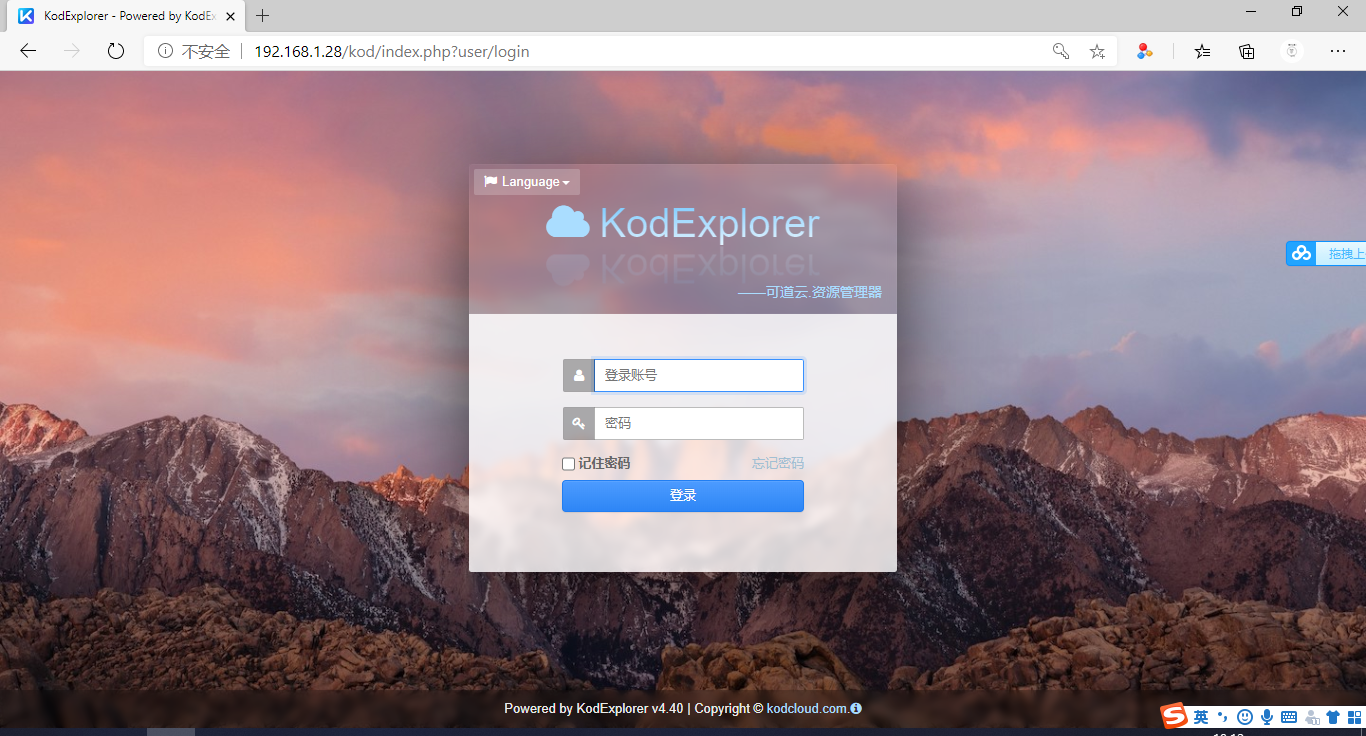
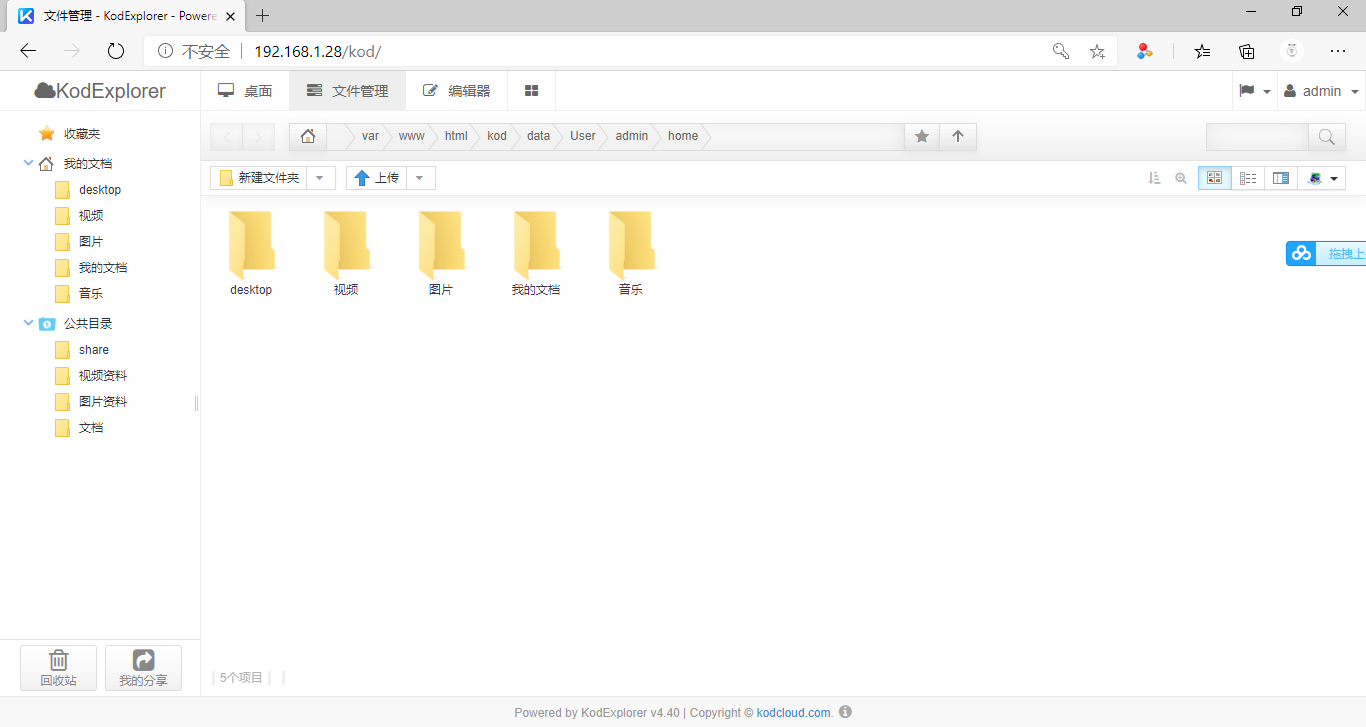
修改可道云kod explorer的默认文件夹
kod explorer登录进去之后的默认文件夹(主文件夹)是在Armbian设备的内部存储,所以我们上传文件时默认上传到了Armbian设备的内部存储。内部存储空间小,且存放着系统文件,可谓一寸空间一寸金。如果你不嫌烦的话,也可以每次在上传文件时都手动跳转到你想上传的文件夹,但是这会非常麻烦。因此,将默认文件夹改到外部存储设备就显得十分有必要了。
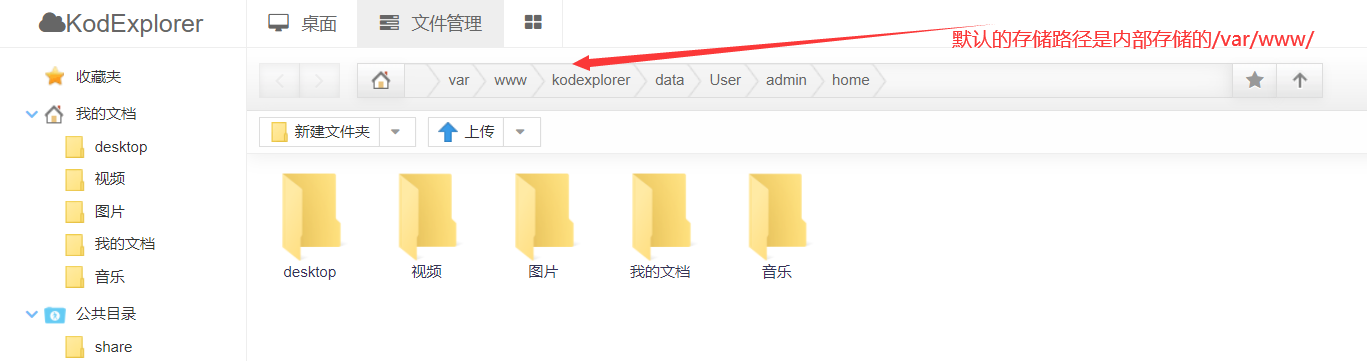
方法一 挂载硬盘法
我们通过SSH连接Armbian设备,然后cd到上图的目录:
/var/www/kodexplorer/data/User/admin/home并ls后可以看到
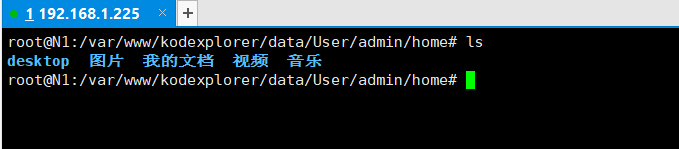
SSH里显示的跟登录进kod explorer里显示的是一样的,所以我们可以通过把外置存储设备挂载到默认目录,实现将文件存储载外置设备里的目的。即:
mount /dev/sda /var/www/kodexplorer/data/User/admin/home(适合小白)这样就可以实现以admin用户登录kod explorer后上传的文件都是存储在外置存储设备了。而缺点就是,当你的kod explorer有多个用户的时候,其他用户的默认文件夹还是存储载内部存储。为了解决这个问题,你可以这么挂载外部存储设备
mount /dev/sda /var/www/kodexplorer/data/User/(适合小白)这样的话所有用户的默认文件夹都存放在外置存储设备了。当然你也可以更激进一点,试试这样挂载:
mount /dev/sda /var/www/(适合有一定基础的玩家)也就是直接将外部存储设备挂载到/var/www/目录。这样操作不仅所有用户的默认文件夹都存放在外置存储设备,而且kod explorer的本体也会被存放在外部存储设备,但是不推荐这么做,因为外部存储设备的稳定性不如内部存储。如果你这么操作了,需要重新上传kod explorer到/var/www/xxx文件夹(xxx代表存放网站文件的文件夹,默认的一般是html,挂载外部存储设备到/var/www/后,需重新创建xxx或html文件夹)。然后重新安装kod explorer即可。
上面的挂载命令只是一次性挂载,重启后不会自动挂载。要想实现开机自动挂载外部存储设备到指定目录,可以参考Armbian开机自动挂载硬盘的两种思路这篇文章。
方法二 新建define.php
首先要挂载好外部存储设备,我这里把一个128G的U盘挂载到了/var/www/netdisk/,命令就是
mount /dev/sda /var/www/netdisk然后用WINSCP将/var/www/kodexplorer/下的data文件夹移到/var/www/netdisk/下面
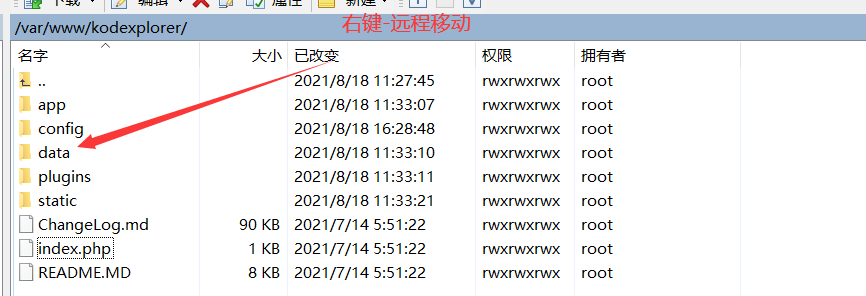
目标路径
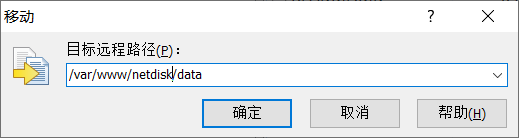
给移动后的目录777权限,命令如下:
chmod -R 777 /var/www/netdisk/data然后在/var/www/kodexplorer/config/下新建一个define.php,如下图:

文件内容如下(路径请换成自己移动后的data路径):
<?php
define('DATA_PATH','/var/www/netdisk/data/');
?>
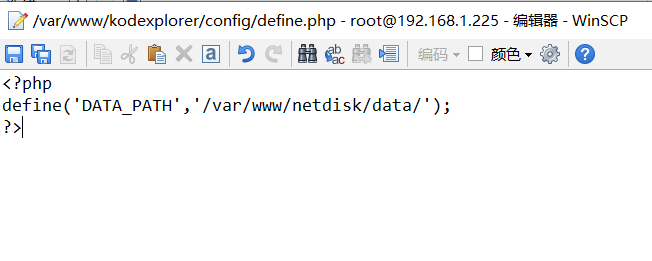
保存文件后重新登录kod explorer会发现,默认文件夹已经变成了修改后的了,可以尽情上传文件而不用担心会占满内部存储了。
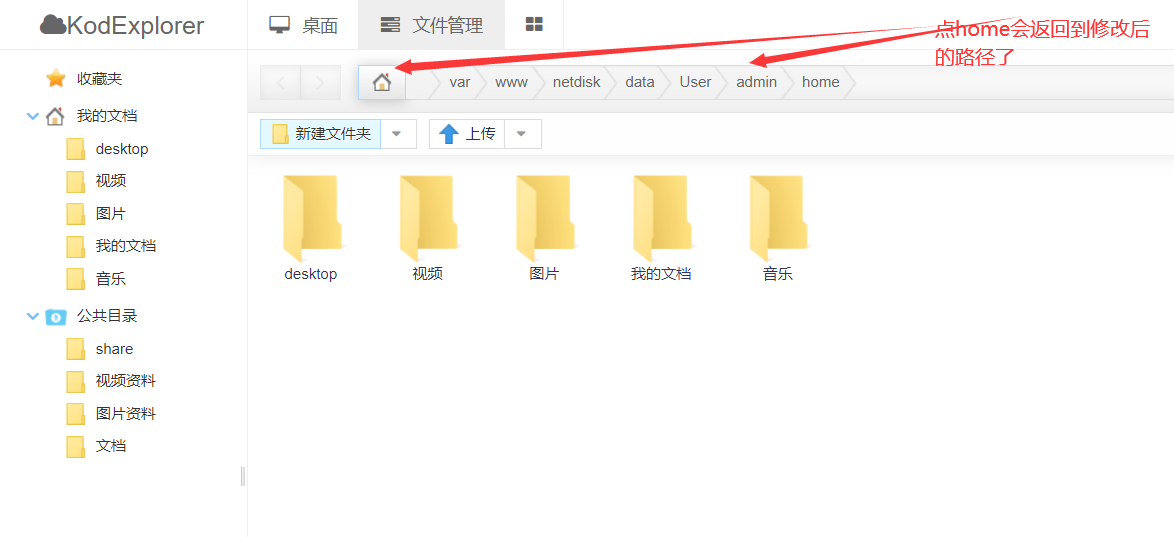
至此,不依赖数据库的kod explorer的安装和配置就完成了。依赖数据库的kodbox稍微复杂一点,请接着看下文
这是分割线
部署kodbox
准备工作
部署kodbox的过程和部署kod explorer的过程基本一样,先下载好kodbox的文件,再传到Armbian服务器内的网站根目录并赋予777权限。此时先不要访问Armbian设备的IP地址。如果你想同时保留kod explorer和kodbox,而且不想使用二级目录,那就需要配置一下nginx了,也就是让一个服务器同时运行多个站点,可以参考如何用nginx创建多个站点(正在创作中)这篇文章。
创建数据库
做好上述准备工作后,我们需要创建一个数据库。这是与部署kod explorer不同的地方。推荐小白使用phpMyAdmin进行数据库的管理和新建,图形化操作,非常容易上手。phpMyAdmin的部署和配置可以参考这篇文章Armbian部署和配置phpMyAdmin。在浏览器打开phpMyAdmin的网址,然后根据下图操作即可完成数据库创建:
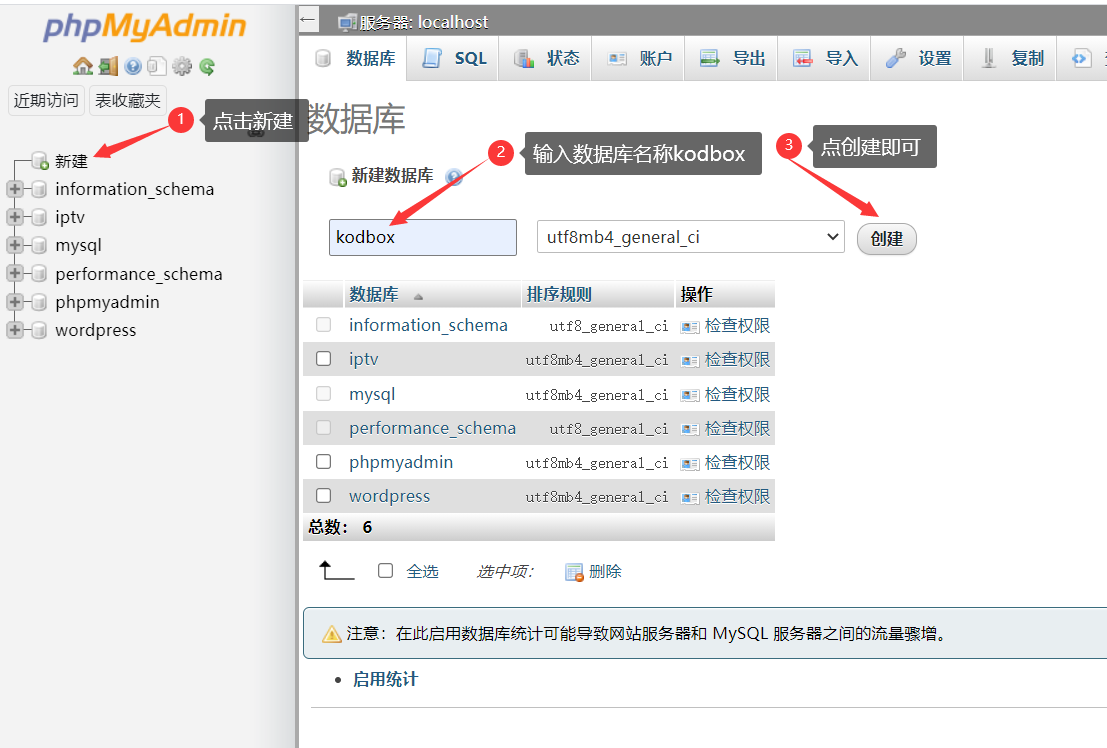
安装kodbox
访问Armbian的IP地址(或你自己设置的IP+端口号)会看到以下界面。一般是没什么问题,点下一步即可:
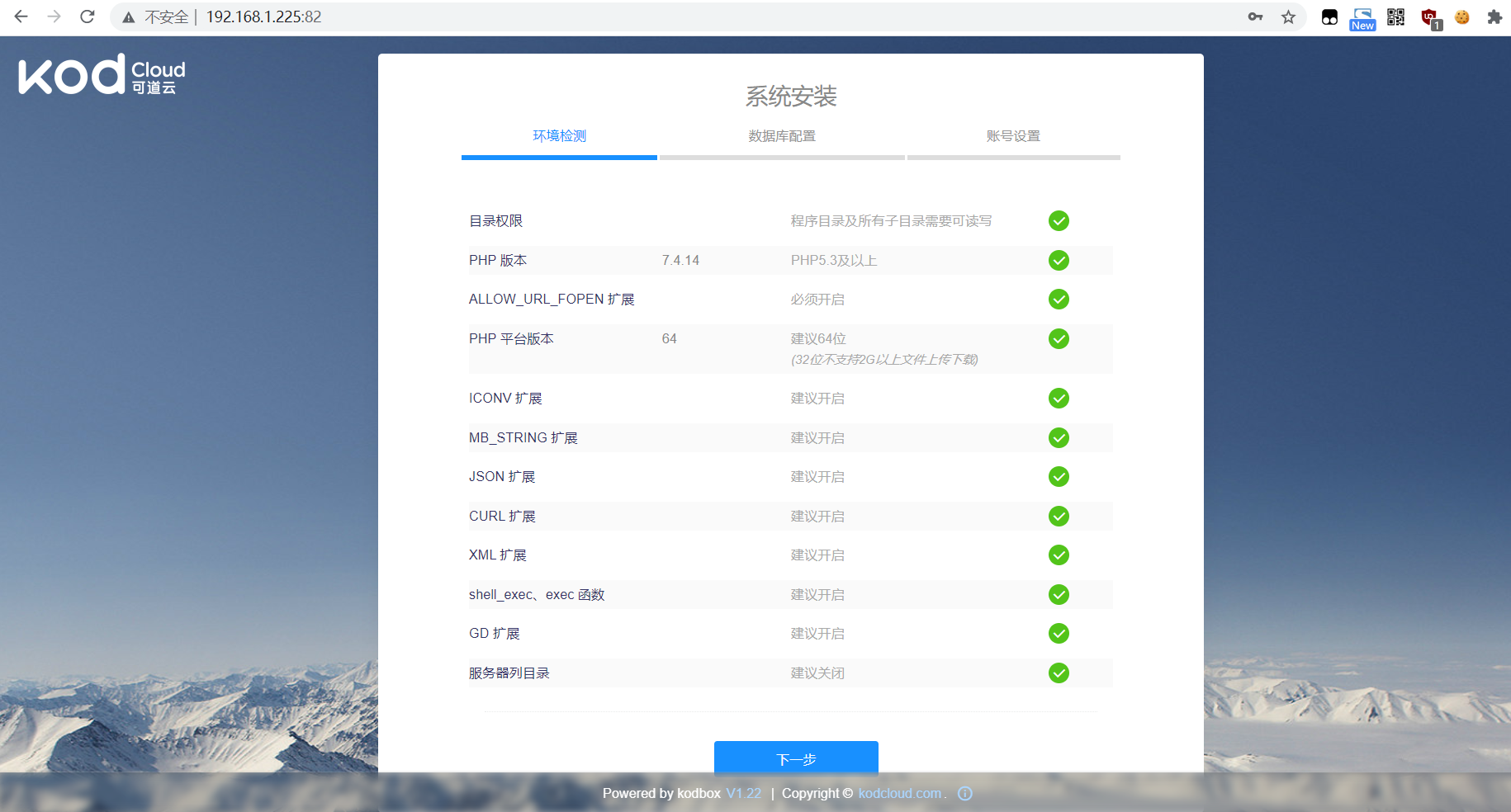
数据库配置根据下图配置一下即可
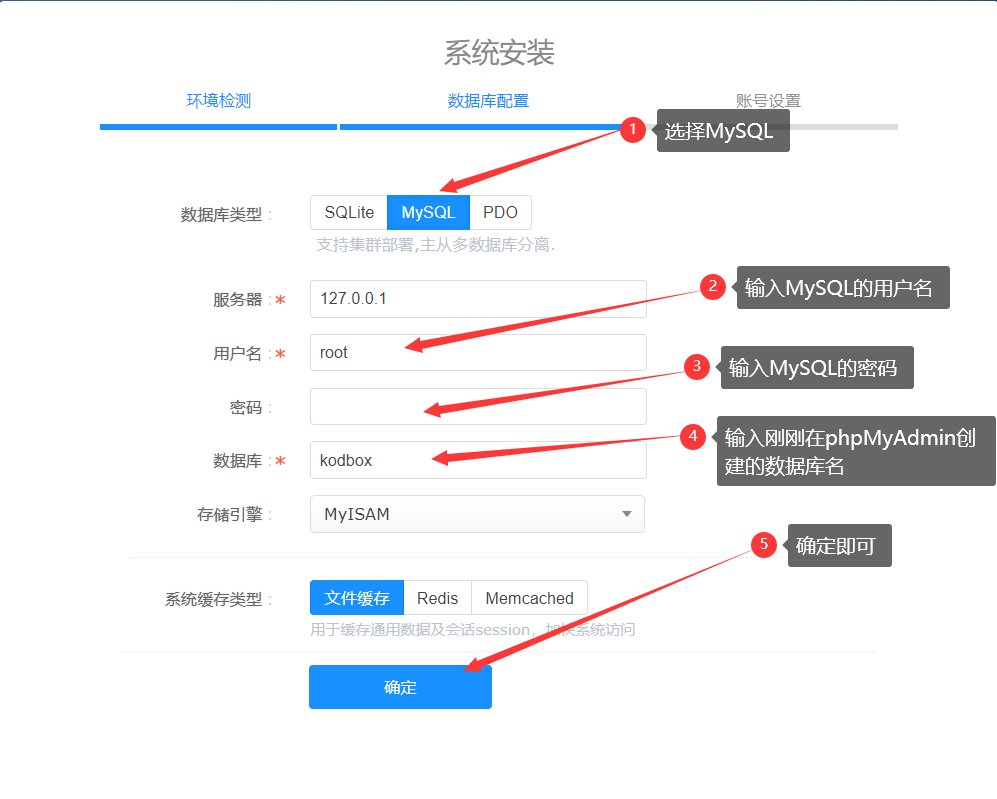
设置账号密码
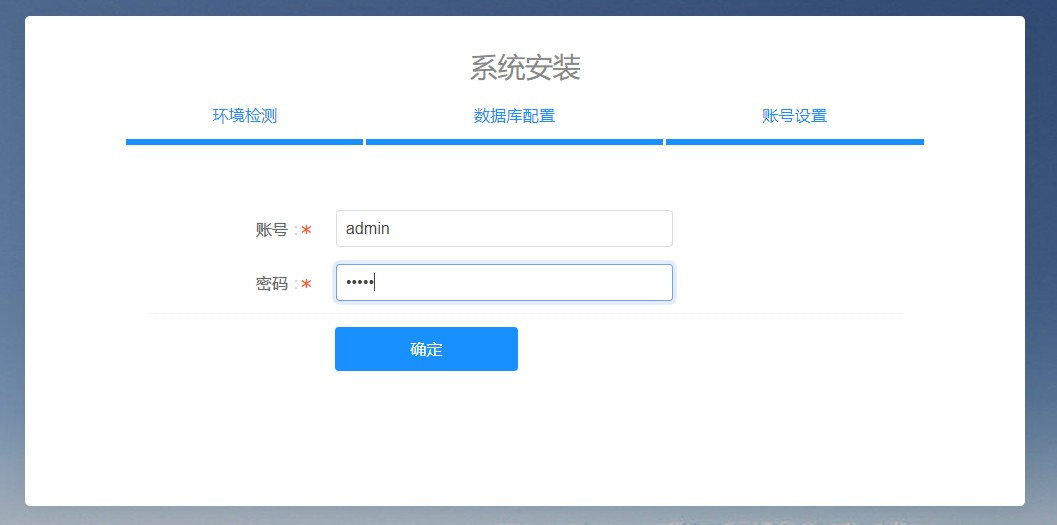
确定后会提示安装成功并跳转到登录界面:
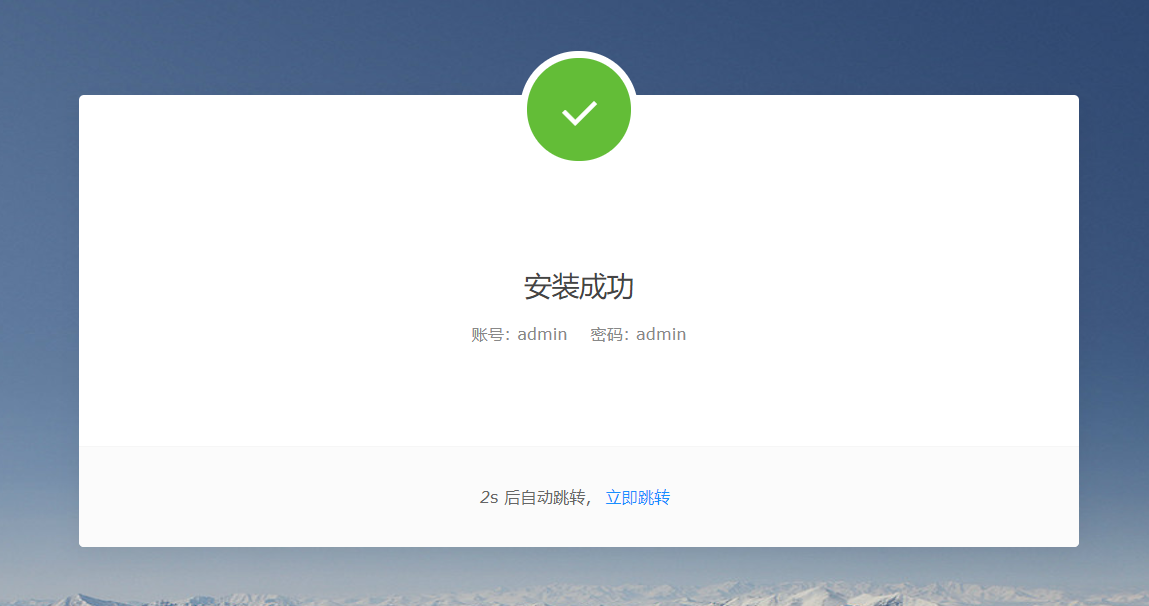
至此,kodbox就已经部署完成了,登录后即可使用
修改kodbox默认目录
首先在外部存储设备里新建一个目录kodbox,我的是在/var/www/netdisk下新建了一个kodbox文件夹,并赋予了777权限:
chmod -R 777 /var/www/netdisk/kodbox然后登录kodbox,并根据下面的图片指引依次点击:
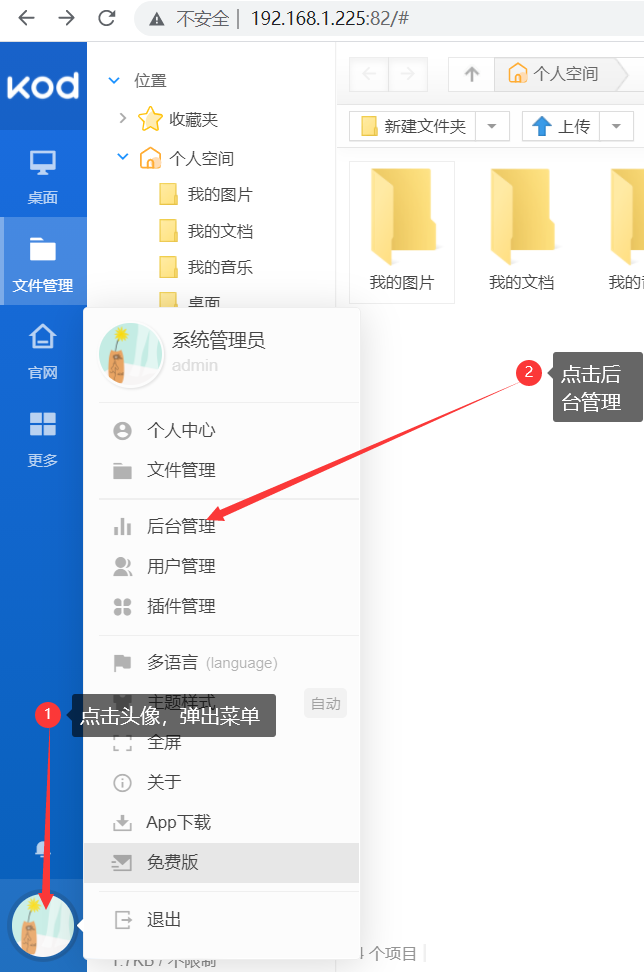
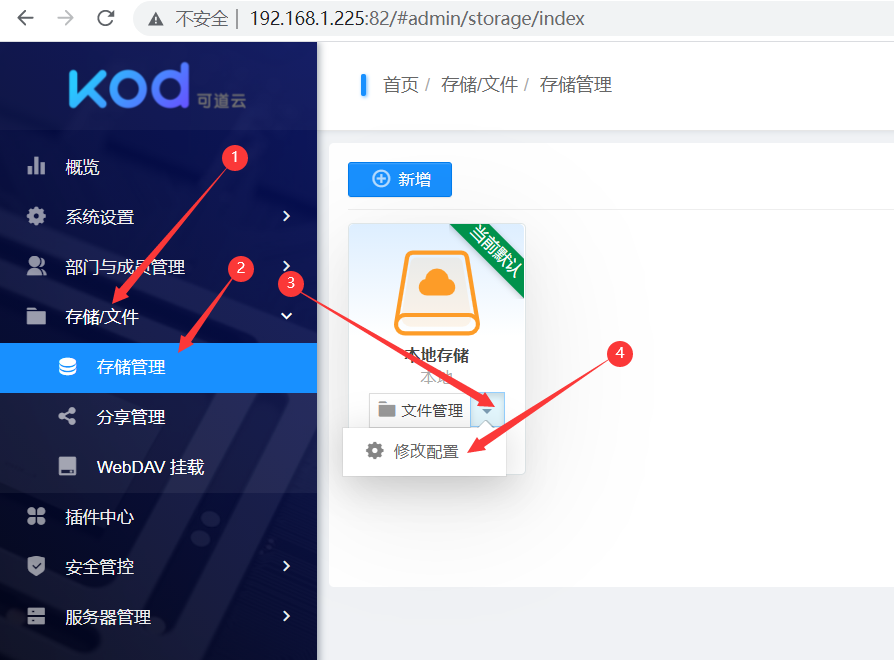
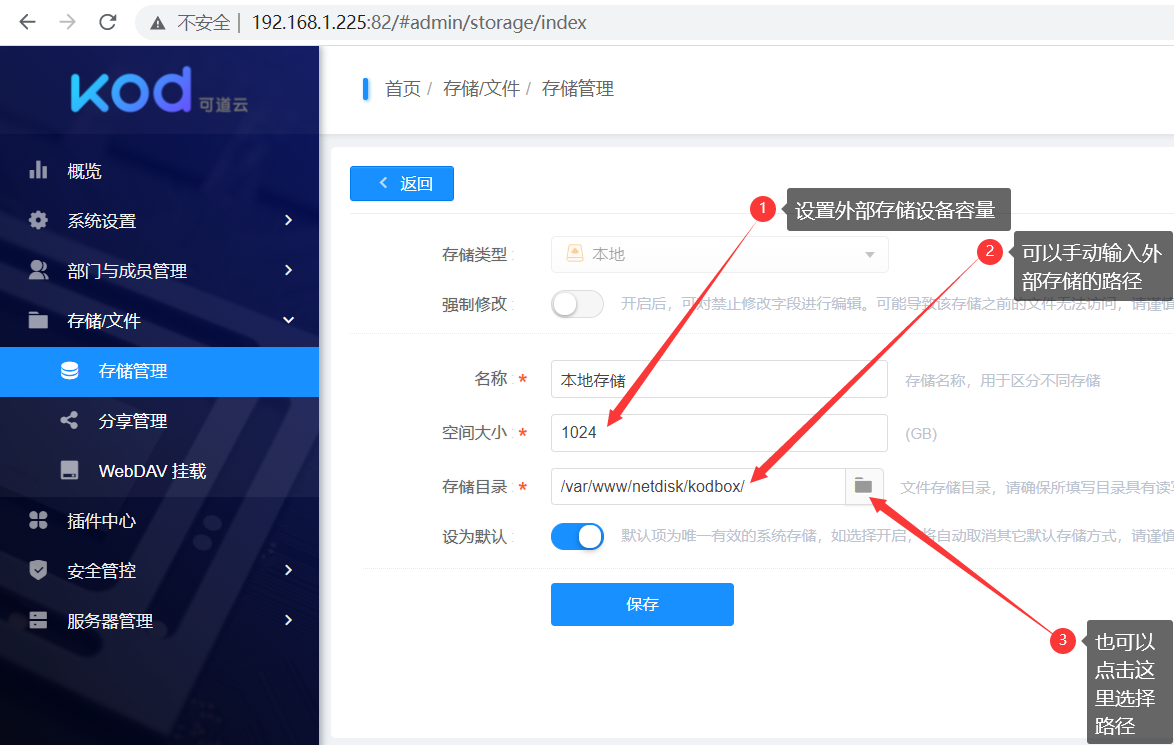
至此,kodbox的默认存储路径就修改成了外部存储设备,可以放心使用而不用担心内部存储爆了。
总结
行文至此,kod explorer和kodbox的部署和配置方法都已介绍完了。你已经可以在内网正常往外部存储设备上传和下载文件了,也可以在内网通过可道云app(下载地址见文章最后下载专区)备份相册。有关APP的更多功能可以自己探索。那么如何实现外网访问呢?我会在后续的文章介绍不同的内网穿透,敬请期待!
下载专区
kod explorer下载地址:
https://static.kodcloud.com/update/download/kodexplorer4.46.zip
kod explorer APP下载地址:
https://static.kodcloud.com/update/client/app/kodexplorer/com.kodcloud.explorer.apk(安卓)
https://apps.apple.com/cn/app/kodexplorer/id1450933568(苹果)
如果以上链接失效,请到kodbox及APP下载页面寻找,他们是在同一个页面,只是比较隐蔽。
kodbox及APP下载地址:
https://kodcloud.com/download/
WINSCP下载地址:
https://winscp.net/eng/download.php
Xshell下载地址:
https://xshell.en.softonic.com/
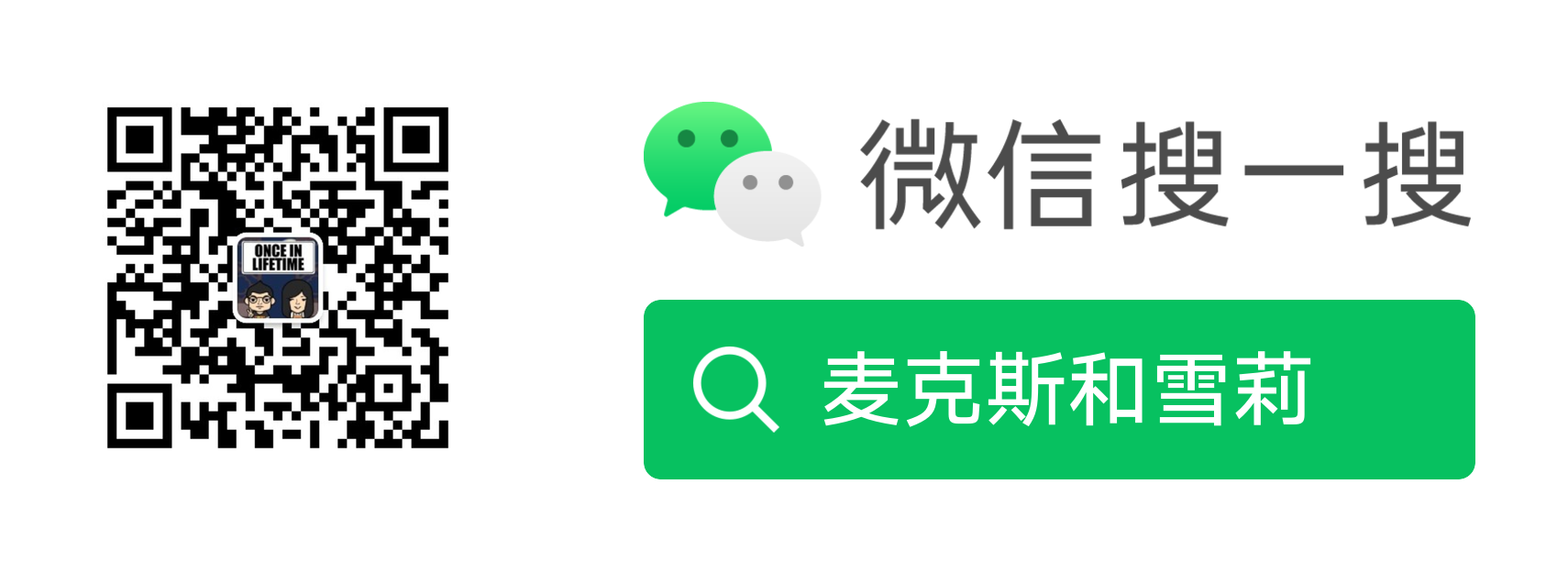
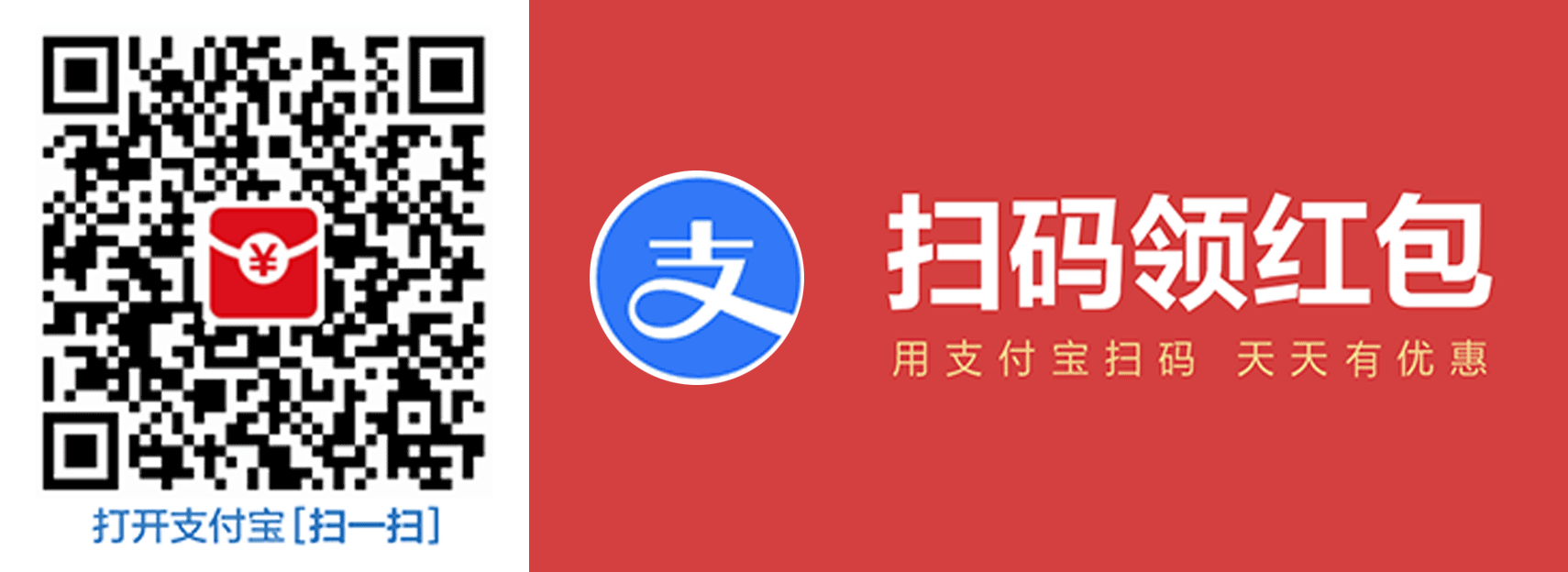


文章评论